這篇文章主要介紹“python opencv圖像的高通濾波和低通濾波怎麼實現”的相關知識,小編通過實際案例向大家展示操作過程,操作方法簡單快捷,實用性強,希望這篇“python opencv圖像的高通濾波和低通濾波怎麼實現”文章能幫助大家解決問題。
import cv2import numpy as npimport matplotlib.pyplot as plt# cv2.imread()在讀取圖像的時候,默認的是讀取成RGB圖像,cv2.IMREAD_GRAYSCALE將以灰度圖的形式讀取img = cv2.imread('./moon.jpg', flags = cv2.IMREAD_GRAYSCALE) # 將圖像除以255是為了將圖像向數字准換成fioat32數據img1 = img/255 # 進行傅裡葉變換,時域——>頻域dtf = cv2.dft(img1, flags = cv2.DFT_COMPLEX_OUTPUT) # 移動低頻波到中心位置dft_shift = np.fft.fftshift(dtf) # 低通濾波h,w = img.shape# 圖像中心點即低頻波所在位置h3, w2 = h//2, w//2 mask = np.zeros((h,w,2), dtype=np.uint8)# 選取長寬為100的區域的低頻部分為1,其余部分為0mask[h3-50:h3+50,w2-50:w2+50] = 1 # 低頻部分保留,其余部分*0被濾掉dft_shift*=mask # 傅裡葉逆變換,頻域——>時域ifft_shift2 = np.fft.ifftshift(dft_shift) result = cv2.idft(ifft_shift2)# 創建顯示窗口,顯示原圖plt.figure(figsize=(12,9))plt.subplot(121)plt.imshow(img, cmap = 'gray')# 創建顯示窗口,顯示低通濾波後的圖像plt.subplot(122)plt.imshow(result[:,:,0], cmap='gray')plt.show()高通濾波和低通濾波的主要區別在於,低通濾波是保留中心的低頻波去除高頻波,高通濾波是去除中心的低頻波保留高頻波。
import cv2import numpy as npimport matplotlib.pyplot as plt# cv2.imread()在讀取圖像的時候,默認的是讀取成RGB圖像,cv2.IMREAD_GRAYSCALE將以灰度圖的形式讀取img = cv2.imread('./moon.jpg', flags = cv2.IMREAD_GRAYSCALE) # 將圖像除以255是為了將圖像向數字准換成fioat32數據img1 = img/255 # 進行傅裡葉變換,時域——>頻域dtf = cv2.dft(img1, flags = cv2.DFT_COMPLEX_OUTPUT) # 移動低頻波到中心位置dft_shift = np.fft.fftshift(dtf)# 高通濾波h,w = img.shape# 圖像中心點即低頻波所在位置h3, w2 = h//2, w//2 # 中心點# 選取長寬為100的區域的低頻部分為0,其余高頻部分為1dft_shift[h3-5:h3+5,w2-5:w2+5] = 0# 傅裡葉逆變換,頻域——>時域ifft_shift2 = np.fft.ifftshift(dft_shift) result = cv2.idft(ifft_shift2)# 創建顯示窗口,顯示原圖plt.figure(figsize=(12,9))plt.subplot(121)plt.imshow(img, cmap = 'gray')# 創建顯示窗口,顯示低通濾波後的圖像plt.subplot(122)plt.imshow(result[:,:,0], cmap='gray')plt.show()改變濾波區域的大小可以改變濾波的程度,可以修改如圖所示的代碼中的相關部分:
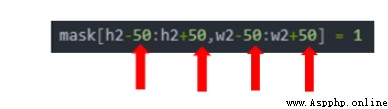
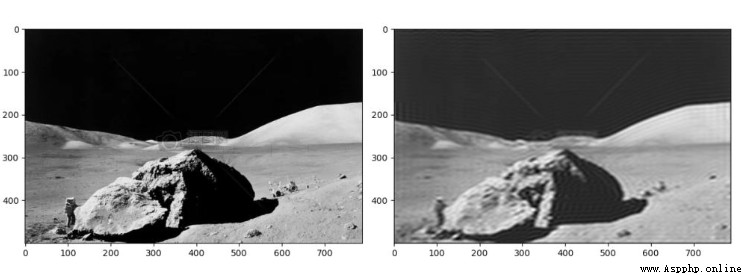
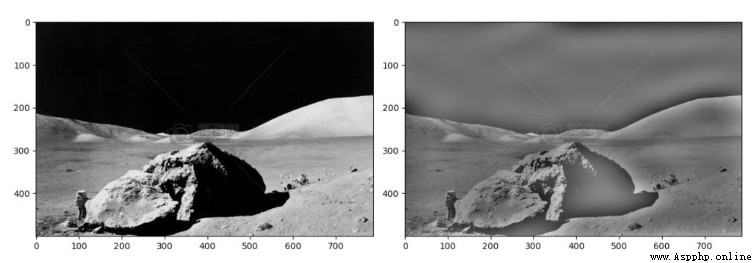
關於“python opencv圖像的高通濾波和低通濾波怎麼實現”的內容就介紹到這裡了,感謝大家的閱讀。如果想了解更多行業相關的知識,可以關注億速雲行業資訊頻道,小編每天都會為大家更新不同的知識點。